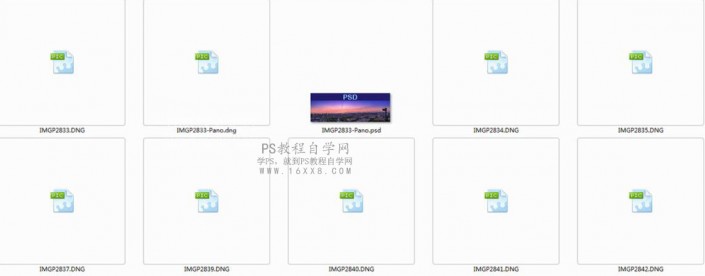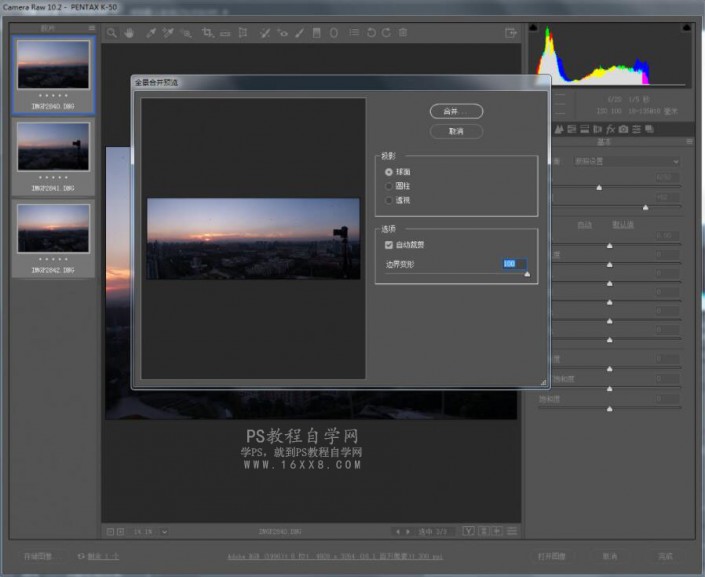风景调色,用PS给全景风景照进行后期调色
来源:站酷
作者:不懂老师s
学习:12307人次
本篇教程通过PS给外景拍摄的全景风景照进行后期调色,风景照后期要显示其恢弘的其实,大片的感觉,夕阳下的情景很是美妙,很多同学们都喜欢调出夕阳西下那种醉人的景象,这些通过PS后期都可以实现,那么如何使一张普通的风景照片通过PS大放异彩呢?具体如何做通过教程来学习一下吧。
操作步骤:
随便什么镜头有三角架最好,加上简单后期 只需要一招,大片立成。 前期拍摄:构思好。固定机位有三角架最好 参数固定、机位固定、保持水平移动拍摄,拍摄数量取决自己的画面。最好保存ARW原片方便后期 用PS自带的Camea RAW打开 全选CTRL+M合并的全景图,参数调整适图片而定,注意调整边界 修复瑕疵 下面情况是由于相机感光器进灰导致,用污点工具点击即可
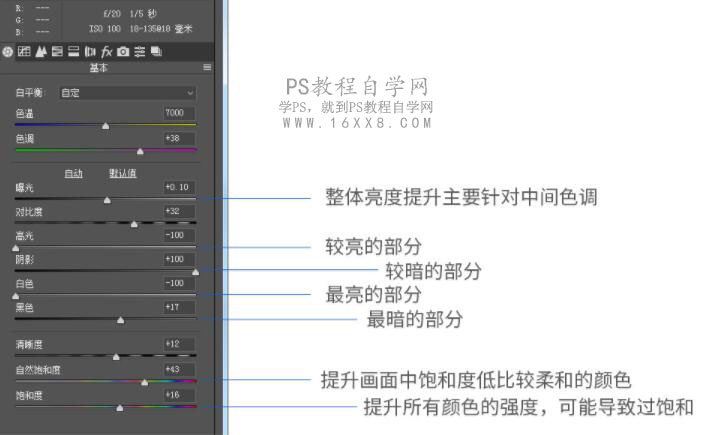
完成:
风光大片大多很恢弘,同学们若是不是喜欢过高的对比度可以根据自己需求进行设置,不需要照教程硬套,要灵活运用。
学习 · 提示
相关教程
关注大神微博加入>>
网友求助,请回答!